Ihr Bluetooth-Headset wird manchmal als zwei Geräte auf Ihrem Windows-Computer angezeigt. Wenn dieses Problem auftritt, wird die Audioqualität negativ beeinflusst . Schalten Sie Ihren Computer und Ihr Headset aus, warten Sie einige Sekunden und schalten Sie dann Ihre Geräte wieder ein. Wenn das Problem weiterhin besteht, führen Sie die folgenden Schritte zur Fehlerbehebung aus.
Was tun, wenn Ihr Bluetooth-Headset auf dem PC als zwei Geräte angezeigt wird?
Bluetooth deaktivieren
Gehen Sie zu Einstellungen , klicken Sie auf Bluetooth & Geräte und schalten Sie die Bluetooth- Option aus. Gehen Sie dann zu Netzwerk & Internet und aktivieren Sie den Flugmodus für 30 Sekunden, um die Verbindung Ihres Computers zu allen externen Geräten zurückzusetzen.
Deaktivieren Sie dann den Flugmodus, aktivieren Sie Bluetooth erneut und überprüfen Sie, ob Ihr Headset immer noch zweimal in Ihrer Liste der verbundenen Geräte angezeigt wird.
Entfernen Sie das Bluetooth-Headset
Wenn das Problem weiterhin besteht, versuchen Sie, das problematische Bluetooth-Headset zu entfernen. Navigieren Sie zu Einstellungen , klicken Sie auf Bluetooth & Geräte und suchen Sie Ihr Headset. Klicken Sie auf die drei Punkte und wählen Sie Gerät entfernen aus . Starten Sie dann Ihren Computer neu und koppeln Sie Ihre Geräte.
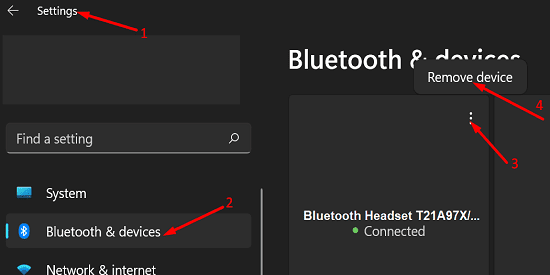
Führen Sie die Bluetooth-Fehlerbehebung aus
Sie können auch die in Windows 11 integrierte Bluetooth-Fehlerbehebung verwenden, um Bluetooth-bezogene Probleme automatisch zu erkennen und zu beheben . Gehen Sie zu Einstellungen , klicken Sie auf System und scrollen Sie dann nach unten zu Fehlerbehebung . Scrollen Sie nach unten zu Andere , klicken Sie auf Andere Problembehandlungen und führen Sie die Bluetooth - Problembehandlung aus .
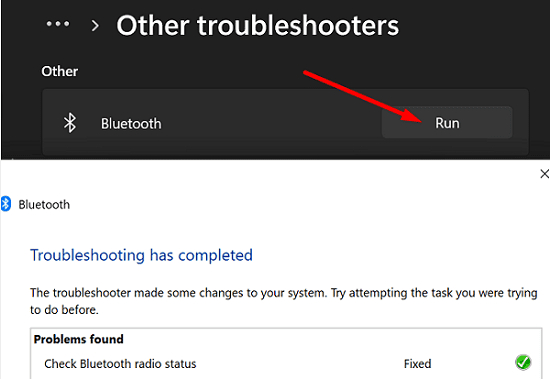
Installieren Sie die neuesten Updates
Stellen Sie sicher, dass Sie die neueste Bluetooth-Treiberversion auf Ihrem Computer installieren. Vergessen Sie nicht, auch nach Betriebssystem-Updates zu suchen.
- Starten Sie den Geräte-Manager .
- Klicken Sie auf den Bluetooth-Pfeil .
- Klicken Sie mit der rechten Maustaste auf Ihren Bluetooth-Treiber .
- Wählen Sie Treiber aktualisieren aus .
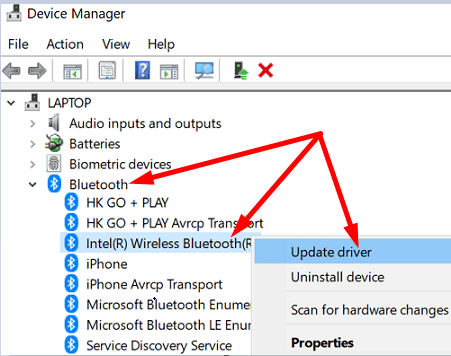
- Gehen Sie dann zu Windows Update und suchen Sie nach Updates.
- Starten Sie Ihren Computer neu, nachdem Sie die neuesten Updates installiert haben.
Wenn das Problem weiterhin besteht, versuchen Sie, Ihren Bluetooth-Adapter neu zu installieren. Starten Sie den Geräte-Manager neu, klicken Sie mit der rechten Maustaste auf den Bluetooth-Adapter und wählen Sie Gerät deinstallieren aus . Bestätigen Sie Ihre Auswahl und starten Sie Ihren Computer neu, um den Treiber automatisch neu zu installieren.
Wenn Ihr Gerät den Bluetooth-Adapter nicht neu installiert, öffnen Sie den Geräte-Manager, klicken Sie auf die Registerkarte Aktion und wählen Sie Nach geänderter Hardware suchen .
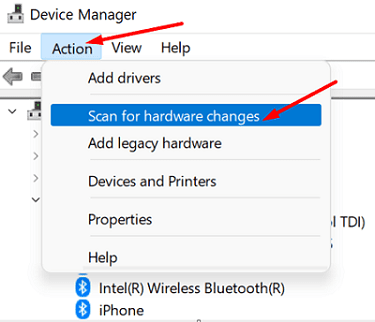
Deaktivieren Sie Audioverbesserungen und überprüfen Sie die Toneinstellungen
- Gehen Sie zu Einstellungen .
- System auswählen .
- Klicken Sie dann auf Ton .
- Wählen Sie Lautsprecher , um das Eigenschaftenfenster zu öffnen .
- Deaktivieren Sie Enhance Audio und Special Sound .
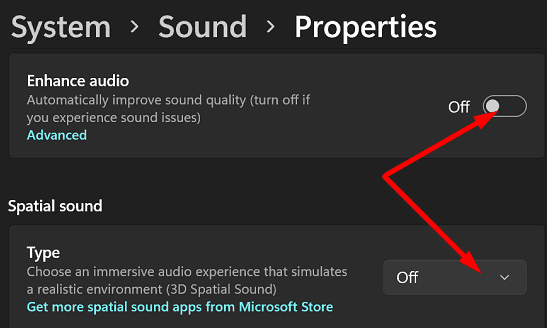
- Schalten Sie Bluetooth für 30 Sekunden aus und aktivieren Sie die Option dann erneut.
- Gehen Sie zurück zu Ton und vergewissern Sie sich, dass Ihr Headset Ihr Standard-Eingabe- und Ausgabegerät ist.
Fazit
Wenn Ihr Bluetooth-Headset zweimal auf Ihrem Computer angezeigt wird, deaktivieren Sie Bluetooth und aktivieren Sie den Flugmodus für 30 Sekunden. Gehen Sie dann zu den Bluetooth-Einstellungen und entfernen Sie Ihr Bluetooth-Headset. Führen Sie außerdem die Bluetooth-Fehlerbehebung aus und installieren Sie die neuesten Betriebssystem- und Treiber-Updates. Wenn der Fehler weiterhin besteht, deaktivieren Sie die Audioverbesserungen.
Wird Ihr Bluetooth-Headset immer noch als zwei Geräte angezeigt? Lassen Sie es uns in den Kommentaren unten wissen.


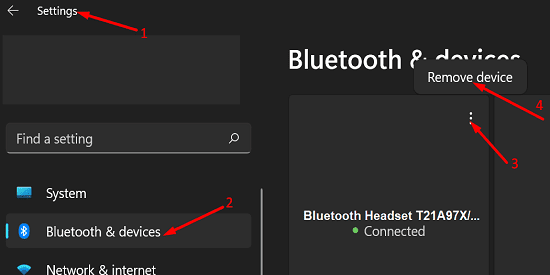
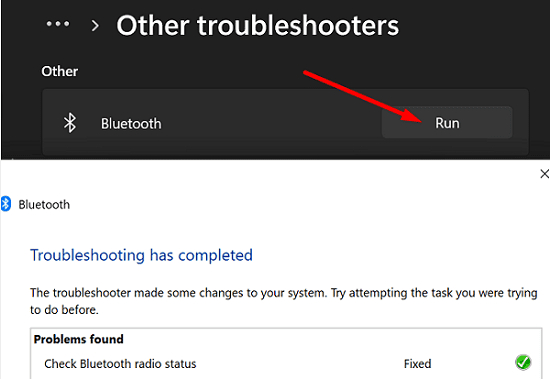
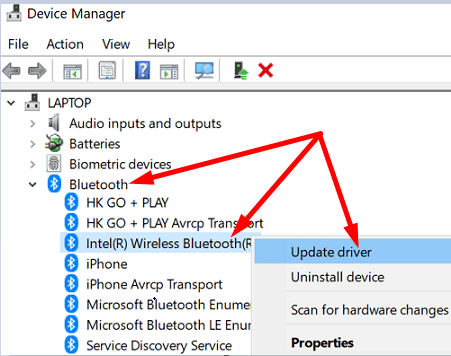
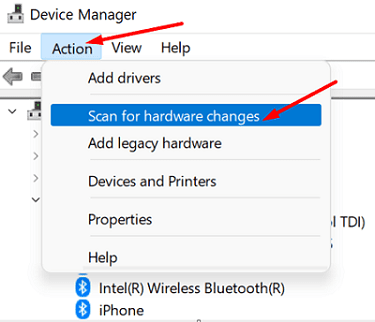
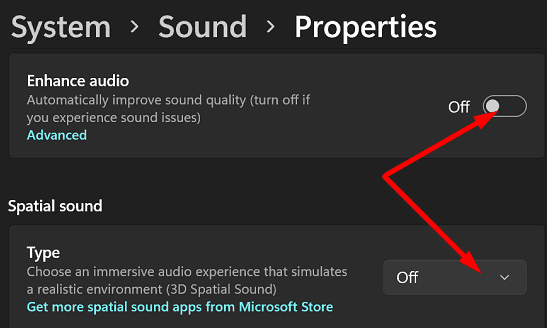





















![So deaktivieren Sie Benachrichtigungen in Microsoft Teams [AIO] So deaktivieren Sie Benachrichtigungen in Microsoft Teams [AIO]](https://cloudo3.com/resources8/images31/image-2249-0105182830838.png)





![Bedingte Formatierung basierend auf einer anderen Zelle [Google Tabellen] Bedingte Formatierung basierend auf einer anderen Zelle [Google Tabellen]](https://cloudo3.com/resources3/images10/image-235-1009001311315.jpg)